上面の塗りを設定する
牛乳パックの上面に色をつけましょう。[ 消点 ] では、上面の遠近法も設定することができますが、作例の場合、アングルにより見えなくなっているので、単色の塗りで対応することにします。

【操作方法】
[ パス ] パネルを表示します。
[ top-sealer ] を選択します。
![[top-sealer]を選択](https://psgips.net/wp-content/uploads/2022/07/uf043_02_01_01.jpg)
[ top-sealer ] を選択
[ レイヤー ] パネルを表示します。
[ 塗りつぶしレイヤーを新規作成 ] をクリックして、メニューから、[ べた塗り ] を選択します。
![[べた塗り1]を作成](https://psgips.net/wp-content/uploads/2022/07/uf043_02_01_03.jpg)
[ べた塗り 1 ] を作成
[ カラーピッカー ] ダイアログで、新しい色に、[ H : 112°/ S : 50 % / B : 60 % ] を設定します。
[ OK ] をクリックします。
![[カラーピッカー]を設定](https://psgips.net/wp-content/uploads/2022/07/uf043_02_01_05.jpg)
[ カラーピッカー ] を設定
レイヤー名を [ top-sealer ] に変更します。
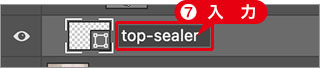
レイヤー名を変更
牛乳パックの上面に、色をつけることができました。
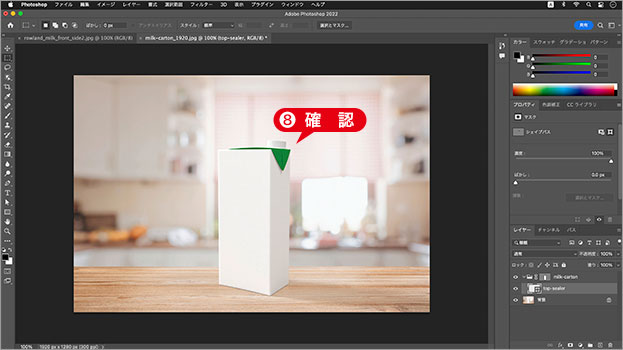
牛乳パックの上面に色をつけることができた
シェイプを作成
パスを作成して、塗りつぶしレイヤーを作成すると、自動的にシェイプレイヤーが適用されます。デフォルトのピクセルレイヤーでは、塗りつぶしレイヤー + レイヤーマスク (ピクセルマスク) の組み合わせで作成されますが、この方法で作成すると、塗りつぶしレイヤー + ベクトルマスク = シェイプレイヤーに変換されるしくみです。

フリーのグラフィックデザイナーです。カタログ、ポスター、パッケージなど様々な分野に携わってきました。



